 カート
カート似顔絵イラストを作るのは、大変? そんなときはここをクリック
| 2-6 色の塗りかえについて | ||||||
・ ここでは、カラー パレットを使用して、色を |
||||||
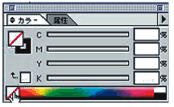 |
・ 「塗り」が手前に出ていることを確認します。 ・ 色を塗るオブジェクトに「首」を選択します。 |
|||||
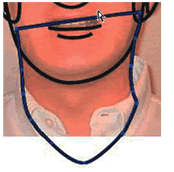 |
・ オブジェクトを選択します。 |
|||||
・ 「カラーバー」をクリックして色を決めます。 |
||||||
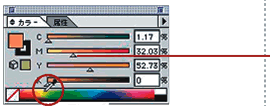 |
||||||
・ スライダーを移動しても、色を決められます。 |
||||||
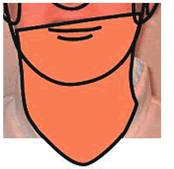 |
・ 塗りが適用されました。 |
|||||
| 2-8 オブジェクトの仕上げ | ||||||
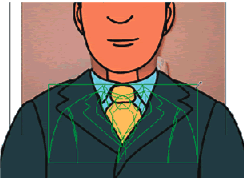 |
・ ここでは、仕上げを進めていきます。 ・ 首と服を縮小します。 |
|||||
・ 髪に光があたっている部分と、目は楕円形ツール |
||||||
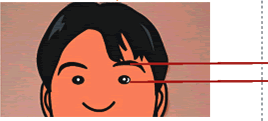 |
||||||
・ 眉の線幅を変更しました。 ・ 目の白い部分の「線」の適用は無しです。 |
||||||
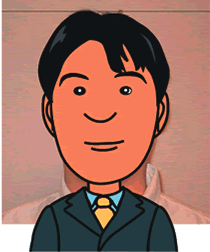 |
・ 完成です。 |
|||||
似顔絵イラストを作るのは、大変? そんなときはここをクリック


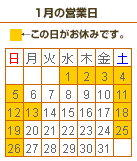
営業 9:00~18:00 土日祝休
お客様からいただいたメールは、必ず翌営業日までにお返事しております。メールをお送りいただいたのに返信がない場合、配信エラーの可能性もございますので、返信が遅いようであればお気軽にお知らせください。
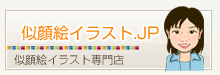
【個性派名刺ネット】 〒337-0002 埼玉県さいたま市見沼区春野1-6-11-402
E-Mail:info@prpro.jp
URL:https://www.prpro.jp/ TEL 048-688-0323